目次
もしあなたがExcelで簡単に時間を追加したい場合は、この仕事を行うための様々な方法を知るために、この記事を追うことができます。 だから、それらの方法を探索するための本論文に入ることができます。
ワークブックダウンロード
時間の加算.xlsmExcelで時間に時間を追加する8つの方法
ここでは、次の2つのデータセットがあります。 エントリータイム 働く 時間帯 もう1つは、ある企業の従業員の記録が含まれているものです。 注文時間 , 期間 他社製品の受注から納品までの時間。
これらのデータセットを使って、Excelで簡単に時間に時間を追加する方法を説明します。


を使用しています。 Microsoft Excel 365 のバージョンがありますが、ご都合に合わせて他のバージョンもお使いください。
方法-1:24時間未満の場合、Excelで時間に時間を追加する
ここでは、通常 エントリータイム とのことです。 時間帯 を取得することができます。 退出時間 の従業員で、ここでは集計後の結果が24時間以内となるため、余分なステップは必要ありません。
加算演算子で単純に回数を足すには、両方の値を 時間 のような形式です。
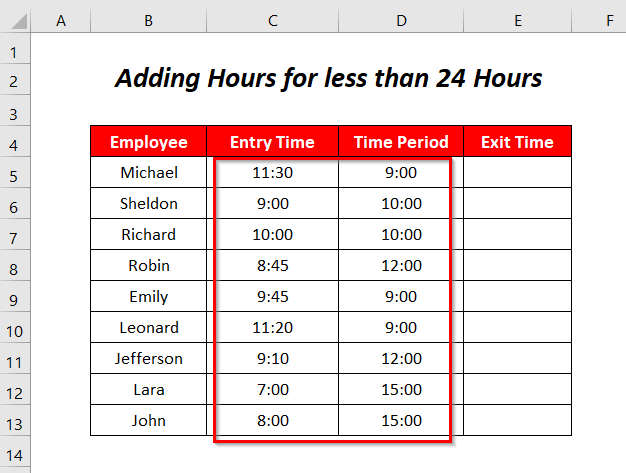
ステップス :
➤ セル内で次の数式を使用します。 E5 .
=C5+D5 これです。 C5 は エントリータイム , D5 は 時間帯 .

➤ プレス エンタメ をドラッグダウンしてください。 フィルハンドル ツールを使用します。

で時間を積算した結果 エントリー受付時間 以下のようになります。 退出時刻 .

続きを読む エクセルで時間に1時間を足す方法(7例)
方法-2:Excelで24時間以上の時間を加算する。
を取得するために 退出時刻 で時間を積算して24時間以上。 エントリー受付時間 の時間を増やしました。 時間帯 この例では
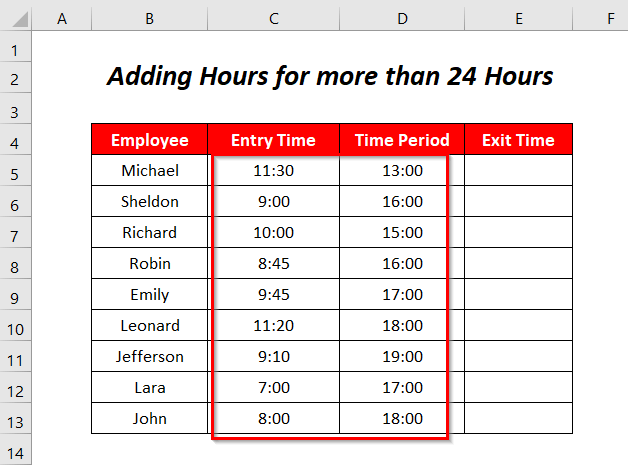
ステップス :
➤ セル内で次の数式を使用します。 E5 .
=C5+D5 これです。 C5 は エントリータイム , D5 は 時間帯 .

➤ プレス エンタメ をドラッグダウンしてください。 フィルハンドル ツールを使用します。

そのため、値を足し合わせても、期待通りの結果が得られないことがわかります。 退出時刻 なぜなら、24時間以上の場合、Excelは24時間を1日とみなして、左の時間と分だけを結果として表示するからです。

この問題を解決するために 退出時刻 をクリックし ホーム タブ>> 番号形式 ダイアログボックスのシンボル
をクリックしても行くことができます。 CTRL+1 .

では、その セルのフォーマット のダイアログボックスが表示されます。
➤へ移動します。 番号 オプション>> カスタム オプション>>書き込み [h]:mm において タイプ ボックス>> プレス よっしゃー .

その後、24時間以上、私たちの本当の付加価値を手に入れることができます。

続きを読む エクセルで24時間以上の時間を加算する方法(4通り)
方法-3:TIME関数を使用してExcelで時間に時間を追加する
ここでは TIME機能 を使って時間を足すことができます。 エントリー受付時間 を取得することができます。 退出時刻 の時間を守ることができます。 時間帯 において 一般 のフォーマットはこちらです。

ステップス :
➤セルに次の数式を入力します。 E5 .
=時間(時(c5)+d5,分(c5),秒(c5)) これです。 C5 は エントリータイム , D5 は 時間帯 .
- 時間(c5)+d5 → 11+9 出力 → 20
- 分(c5) → 30
- SECOND(C5) → 0
- 時間(時(c5)+d5,分(c5),秒(c5))・・・・・・・・・・。 になる
TIME(20,30,0)
出力 → 20:30

➤ プレス エンタメ をドラッグダウンしてください。 フィルハンドル ツールを使用します。

最後に、私たちは 退出時刻 の時間を足した後 時間帯 とのことです。 エントリー受付時間 .

続きを読む エクセルで時間に8時間を追加する(4つの適切な方法)
方法-4:Excelで時間をマイナスにする場合、時間に加算する。
という負の時間があるとします。 時間帯 で、ここではこのマイナス時間を加算していきます。 エントリー受付時間 .

マイナスの期間があるのは非常に珍しいことですが、一貫性とシンプルさを維持するために、このデータセットを通して表示しています。
ステップス :
先ほどの方法と同様に以下の式を用いると #NUM! 時間がマイナスになることはありえないので、マイナスの結果によるエラー。
=時間(時(c5)+d5,分(c5),秒(c5)) 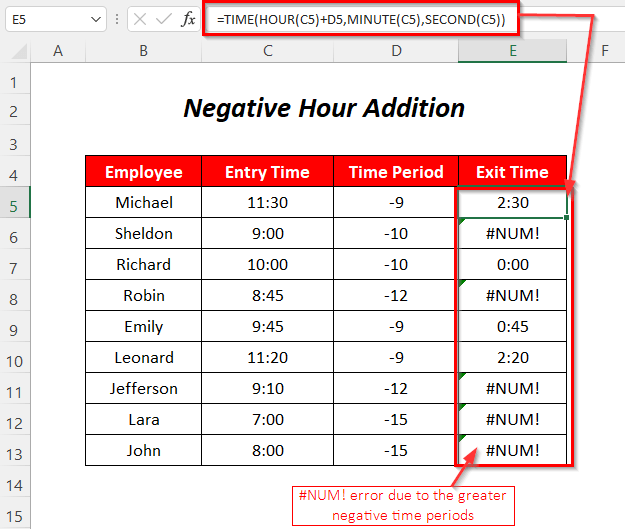
そこで、この問題を次の式で解くことにします。
=TIME(IF(HOUR(C5)+D5<0,24+HOUR(C5)+D5,HOUR(C5)+D5)),MINUTE(C5),SECOND(C5)) これです。 C5 は エントリータイム , D5 は 時間帯 .
- HOUR(C5)+D5<0 → 11-9<0 → 2<0 出力 → FALSE
- if(false,24+hour(c5)+d5,hour(c5)+d5)のとき → はFALSEなので、第3引数を実行します。
出力 → 2
- TIME(IF(HOUR(C5)+D5<0,24+HOUR(C5)+D5,HOUR(C5)+D5)),MINUTE(C5),SECOND(C5)) → TIME(2,30,0) 出力 → 2:30
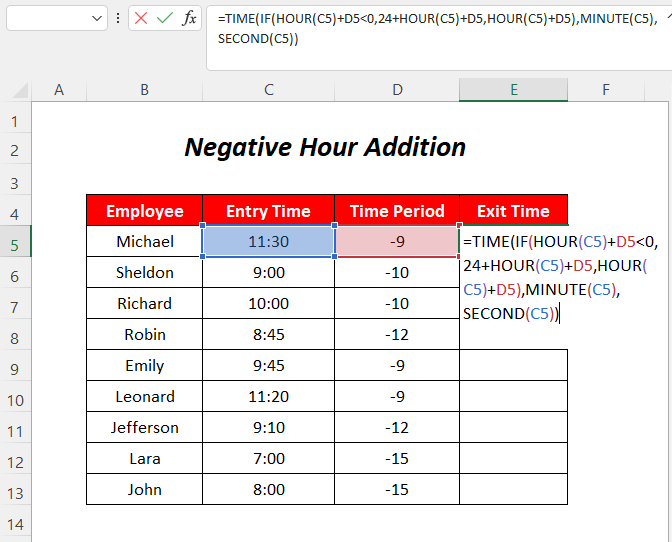
➤ プレス エンタメ をドラッグダウンしてください。 フィルハンドル ツールを使用します。

を得る代わりに #NUM! error, now, we are adding up to 24 to those negative values.

続きを読む エクセルで負の時間を引いて表示する方法(3つの方法)
類似の読み物
- Excelタイムシートの計算式(昼休みあり)(3例
- [修正!】Excelで時間値でSUMが機能しない(5つの解決方法)
- 給与計算用エクセルで時間と分を計算する方法(7つの簡単な方法)
- エクセルで時間と分を足す(4つの適切な方法)
- エクセルで時間を自動で追加する方法(5つの簡単な方法)
方法-5:Excelで日付時刻のリストの時刻に時間を追加する
ここでは、日付と時刻の組み合わせで 注文時間 の欄を設け、これらの時間を足し算していきます。 デュレーション を取得することができます。 納期について .

ステップス :
次の式を使用すると、時間を追加する代わりに、日数に期間を追加することになります。
=C5+D5 
の時間を割ることで、その計算式を修正することができます。 デュレーション で 24 1日を24時間に換算するためのものです。
=C5+D5/24 
➤ プレス エンタメ をドラッグダウンしてください。 フィルハンドル ツールを使用します。

その結果、無事、時間を 注文受付時間 を取得することができます。 納期について (m-d-yy h: mm AM/PM) now.

続きを読む エクセルで日付と時刻を引き算する方法(6つの簡単な方法)
方法6:TIME関数を使って、日付時刻に時間を追加する
このセクションでは、時間を追加して 注文受付時間 を使うことで TIME機能 .

ステップス :
➤セルに次の数式を入力します。 E5 .
=c5+time(d5,0,0) これです。 C5 は 注文時間 , D5 は 期間 . 時間 は、持続時間を時間に変換し、この時間を足し合わせて 注文時間 .

➤ プレス エンタメ をドラッグダウンしてください。 フィルハンドル ツールを使用します。
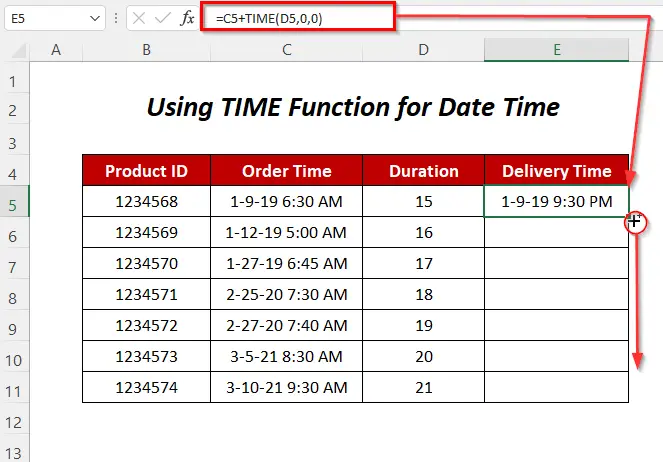
最終的には 納期について を商品化しました。

続きを読む エクセルで日付に時間を足す方法(4つの便利な方法)
方法-7:TIME関数、MOD関数、INT関数を組み合わせて、時刻に時間を足す。
を使えば、時間を足すことができます。 TIME機能 , MOD機能 , INT機能 もあります。

ステップス :
➤セルに次の数式を入力します。 E5 .
=TIME(MOD(D5,24),0,0)+C5+INT(D5/24)
これです。 C5 は 注文時間 , D5 は 期間 .
- mod(d5,24) → mod(15,24) 出力 → 15
- 時間(mod(d5,24),0,0) → 時間(15,0,0) 出力 → 0.625
- int(d5/24) → int(15/24) → int(0.625) 出力 0
- TIME(MOD(D5,24),0,0)+C5+INT(D5/24) になる
TIME(0.625+43474.2708333+0)
出力 → 1-9-19 午後9時30分

➤ プレス エンタメ をドラッグダウンしてください。 フィルハンドル ツールを使用します。
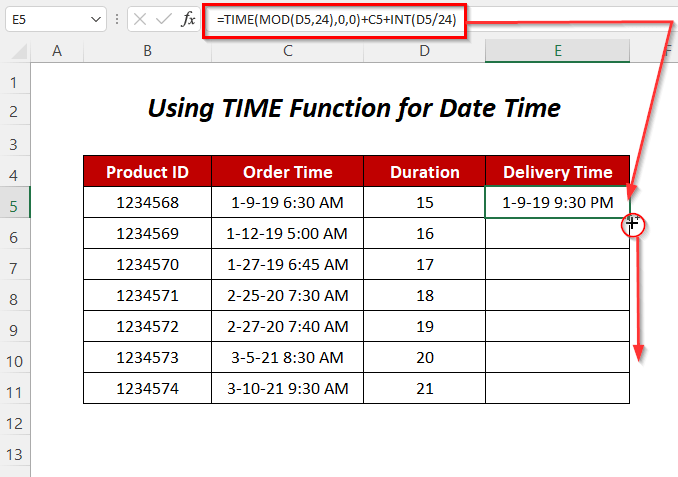
最終的には 納期について を商品化しました。
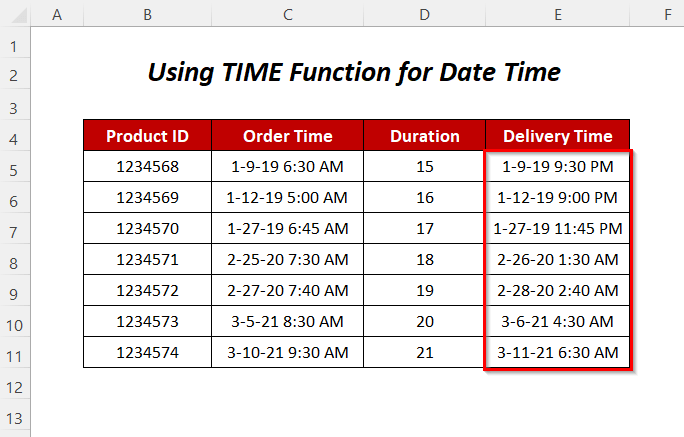
続きを読む Excelで時間、分、秒を追加する方法
方法-8:VBAコードを使用して、Excelで時間に時間を追加する
ここでは ブイビーエー を加算するコードです。 期間 のある時間。 注文受付時間 を取得することができます。 納期について .

ステップス :
➤へ移動します。 デベロッパー タブ>> ビジュアルベーシック オプションです。

その後 Visual Basic エディター が開きます。
➤へ移動します。 インサート タブ>> モジュール オプションです。

その後 モジュール が作成されます。
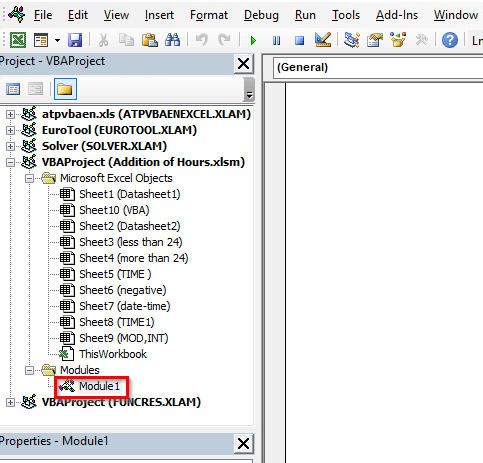
➤ 次のコードを書いてください。
Function Houraddition(value As String, x As Integer) As String Dim dt1 As Date dt1 = CDate(value) dt1 = DateAdd("h", x, dt1) Houraddition = Format(dt1, "m/d/yy hh:mm AM/PM") End Function このコードでは、関数 時間加算 , CDATE は、与えられた値を日付に変換し 日付変更線 は、この日付に時間の値を追加します。 最後に、この日付-時間に希望する書式を指定します。

さて、シートに戻り、セルに次の数式を書き込んでください。 E5
=Hourddition(C5,D5)です。 これです。 C5 は 注文時間 , D5 は 期間 と 時間加算 が加算されます。 期間 になります。 ご注文日 .

➤ プレス エンタメ をドラッグダウンしてください。 塗りつぶし ハンドル ツールを使用します。

こうすることで 納期について を商品化しました。
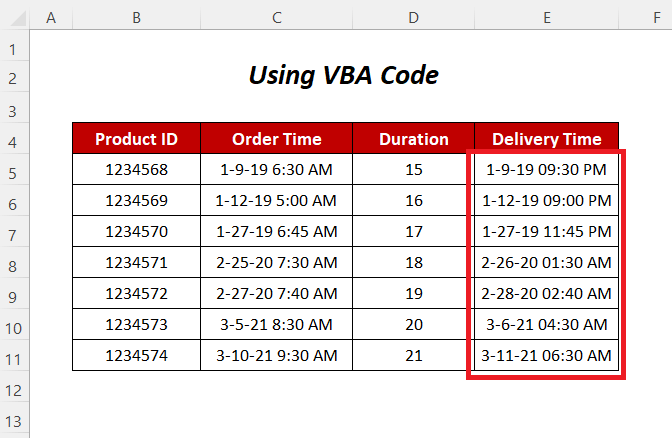
続きを読む エクセルで日付と時刻を追加する方法(4つの簡単な方法)
プラクティス部門
自分で練習するために、以下のものを用意しました。 実践編 という名前のシートの各セクションに プラクティス1 と プラクティス2 .自分でやってください。


結論
この記事では、我々は、Excelで時間に時間を追加する方法をカバーしようとしました。 あなたがそれを有用見つけることを願っています。 あなたが何か提案や質問がある場合は、コメント欄でそれらを共有すること自由に感じなさい。

